DXDiagとVulkanInfoを取得する
場合によっては(特にクラッシュの原因を特定する場合)、EgosoftのサポートチームがDXDiagとVulkaninfoの提出を要求することがあります。このデータにはシステム環境に関する詳細な情報がふくまれており、特定のハードウェア/ドライバの組み合わせでのみ発生する問題を解明するための手掛かりとして使用されます。 下記は詳細情報を取得する手順です。
個人情報に関する注意事項
上記のログは技術的な情報を提供することだけを目的としていますが、個人情報とみなされる可能性のある情報(デバイス名、デバイス名を設定してある場合はあなたのニックネームや個人名)を含んでいる可能性や、そのような情報の取得者があなた自身のほかの情報(デバイスIDやデバイスのハードウェアの組み合わせなども、あなた固有のフットプリントとなります)に結びつけることができる固有識別子が含まれていることにご注意ください。 Egosoftは提供された情報をクラッシュ問題を解決するためにのみ使用しますが、そのような情報を受信者と共有したくない場合は、データを送信する前に、その情報にフィルターを掛けてください。
DXDiag を取得する
- スタートメニューで"dxdiag" ("マークなし)で入力し、[ENTER]キーを押してください。

- DirectX Diagnost Toolが開きます。「情報をすべて保存(S)」をクリックします。

- デバイスに情報を保存します。このファイルをサポートへの返信に添付してください。
VulkanInfoを取得する
Windowsの場合
- スタートメニューで"cmd"("なし)と入力し、[ENTER]キーを押します。

- コマンドウィンドウが開くので下記のように入力します。
vulkaninfo > "%UserProfile%\Desktop\vulkaninfo.txt"
[ENTER]キーを押します。
- デスクトップ上に新しく「vulkaninfo.txt」という新しいファイルが作成されます。このファイルを、サポートへの返信に添付してください。
Linux の場合
- ターミナルウィンドウを開く
- vulkaninfoがシステムにインストールされていることを確認してください。インストール方法はお使いのLinuxディストリビューションによって異なります。通常、このツールはvulkan-utilsパッケージによってインストールできます(例: sudo apt install vulkan-utils)。
- vulkaninfoを実行し、出力結果をメールにコピー&ペースト、あるいは、vulkaninfo >vulkaninfo_outputのように出力ファイルにリダイレクトしてください。
VulkanInfoファイルが空っぽだった場合のトラブルシューティング
作成されたファイルが空っぽなら、"vulkaninfo"(> %UserProfile%\Desktop\vulkaninfo.txt を削除)を実行してください。以下のような出力結果が表示されるだけの場合、Vulkan/グラフィックカードドライバのインストールでなんらかの損害が発生している可能性があります(バージョン番号は実行時によって異なる場合があります)。

この問題を解決するには、グラフィックカードドライバを再インストール(できればクリーンインストール)する必要があります。問題が解決しない場合は、お使いのベンダー/メーカーにお問い合わせください。
Vulkan Hardware Capability Viewer application usage
- You can also send information about your device using Vulkan Hardware Capability Viewer application. To do this follow the link and install it for your platform.
- After installing go to the 'release' folder and launch vulkanCapsViewer.exe.
- Select your main graphics device.

- Click on the 'save' button and save the created .json file.

- This file you will need to attach to your email when contacting Egosoft support.